하드 드라이브에 대한 액세스를 다시 얻는 방법, 하드 드라이브를 열 수 없는 오류 수정

이 글에서는 하드 드라이브에 문제가 생겼을 때 다시 접근할 수 있는 방법을 안내해 드리겠습니다. 함께 따라 해 보세요!
.Net Framework는 많은 뛰어난 이점을 제공하는 Microsoft에서 만든 소프트웨어입니다. 이것이 바로 많은 사람들이 이 소프트웨어를 선택하여 사용하는 이유입니다. 귀하의 사용 요구 사항을 가장 잘 충족시키기 위해 오늘은 .Net Framework를 다운로드하는 방법을 가장 자세히 안내합니다.

컴퓨터용 .Net Framework 소프트웨어를 설치하는 방법
.Net Framework를 다운로드하는 방법을 배우기 전에 이 소프트웨어에 대해 잘 이해하고 왜 만들어졌는지, 어떤 기능을 사용하고 누구를 위해 사용하는지 알아야 합니다. 이것은 프로그래머를 위해 컴퓨터에서 소프트웨어를 만드는 요구를 충족시키기 위해 만들어진 소프트웨어입니다. 컴퓨터는 고유한 언어가 있고 프로그래밍을 할 때 컴퓨터의 언어를 사용하여 명령을 생성해야 합니다.
컴퓨터 언어로 구현하는 데는 종종 많은 시간이 걸립니다. .Net Framework는 이 문제를 해결하는 데 도움이 되며, 프로그래머는 명령문을 작성하기만 하면 되고 .Net Framework는 컴퓨터와 정확하고 신속하게 통신하는 데 도움이 됩니다.
프로그래머는 선택할 수 있는 소프트웨어가 많지만 .Net Framework는 항상 선호되고 선호되는 선택입니다. 다음과 같은 뛰어난 이점이 있습니다.
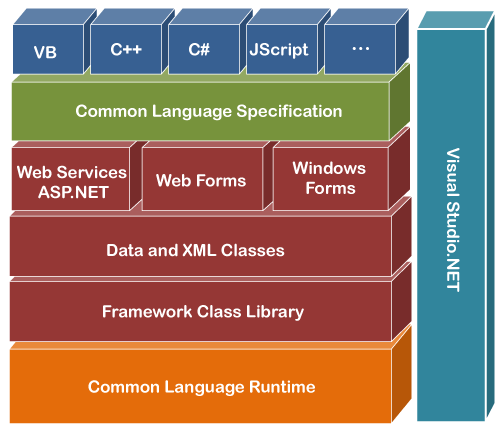
이 소프트웨어는 대부분의 프로그래밍 언어를 지원합니다.
.Net Framework를 사용하면 소프트웨어가 오늘날 대부분의 언어(C++, Visual Basic...)를 지원하기 때문에 편안하게 코딩할 수 있습니다.
.Net Framework 소프트웨어는 오늘날 Windows 운영 체제를 사용하는 대부분의 컴퓨터에 사전 설치되어 있습니다. 동시에 소프트웨어에는 모든 모델에 적합한 여러 버전이 있습니다.
.Net Framework에는 높은 구성이나 많은 양의 메모리가 필요하지 않습니다. 기계의 작동 속도를 감소시키지 않고 원활한 작동을 보장합니다.
여기에서 컴퓨터용 .NET Framework 버전을 다운로드할 수 있습니다.
.Net Framework 3.5 버전 다운로드: Net Framework 3.5
.Net Framework 버전 4 다운로드: Net Framework 4.0
.Net Framework 4.5 버전 다운로드: Net Framework 4.5
.Net FrameWork 버전 4.6.1 다운로드: Net Framework 4.6.1
.Net FrameWork 버전 4.7.1 다운로드: Net Framework 4.7.1
.Net Framework 버전 4.7.1 다운로드: Net Framework 4.8
1단계: 컴퓨터에서 다운로드한 Net Framework 파일을 시작합니다.
2단계: 프로그램의 압축이 풀리고 설치가 시작됩니다.
3단계: 설치 프로그램이 나타나면 라이선스 조건을 읽고 동의함 확인란을 클릭하여 선택합니다. 그리고 설치를 클릭합니다.
4단계: 즉시 프로그램이 Net Framework를 설치합니다.
5단계: 설치가 완료되었습니다. 마침을 클릭하여 설치를 마칩니다.
1단계: 먼저 기본 Windows 화면에서 검색 표시줄을 클릭하고 키워드 제어판 및 열기 제어판을 입력합니다 .
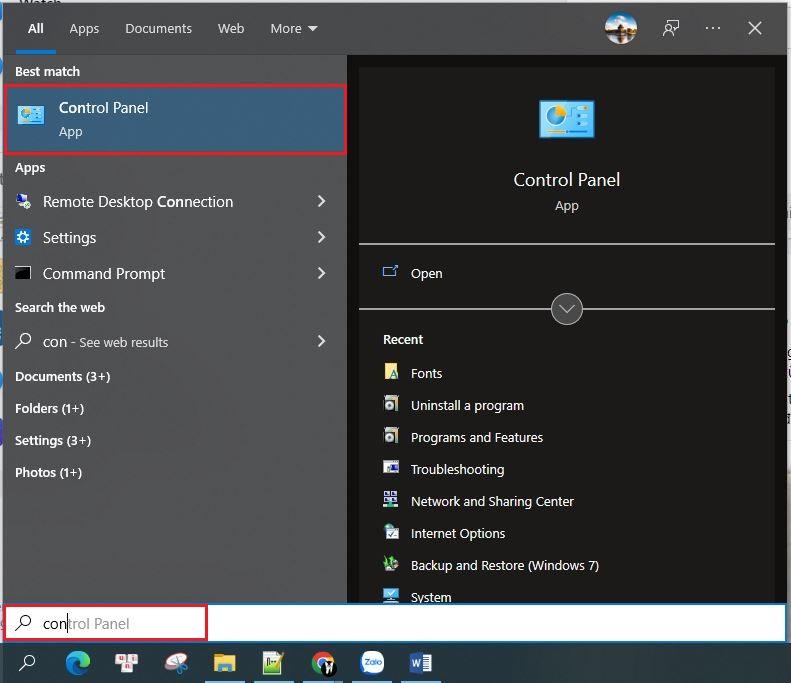
2단계: 다음 인터페이스에서 프로그램을 클릭합니다 .

3단계: 그런 다음 프로그램 및 기능을 클릭합니다 .
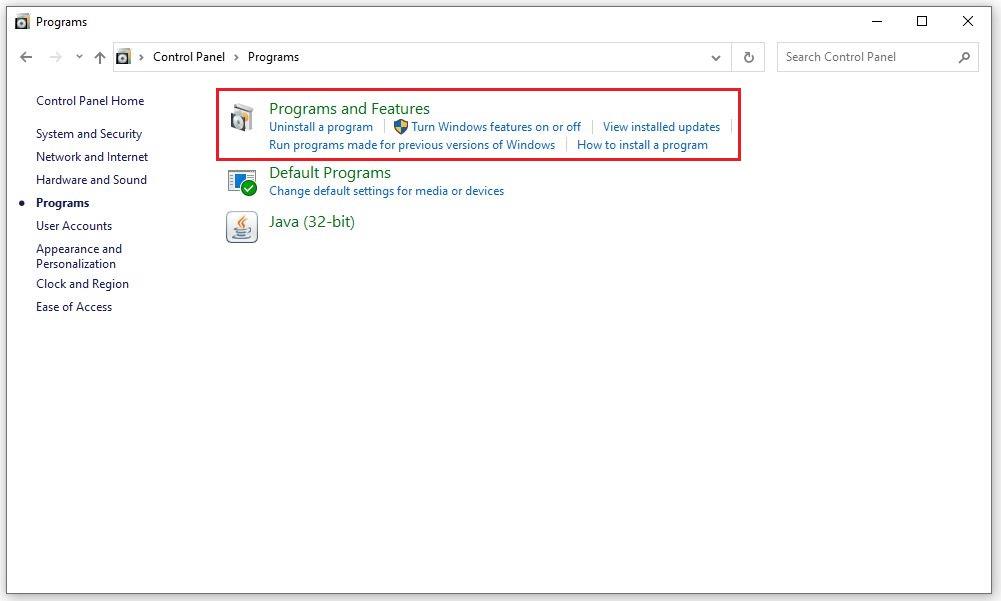
4단계: 이 인터페이스에서 왼쪽에 있는 Windows 기능 켜기 또는 끄기를 클릭합니다 .
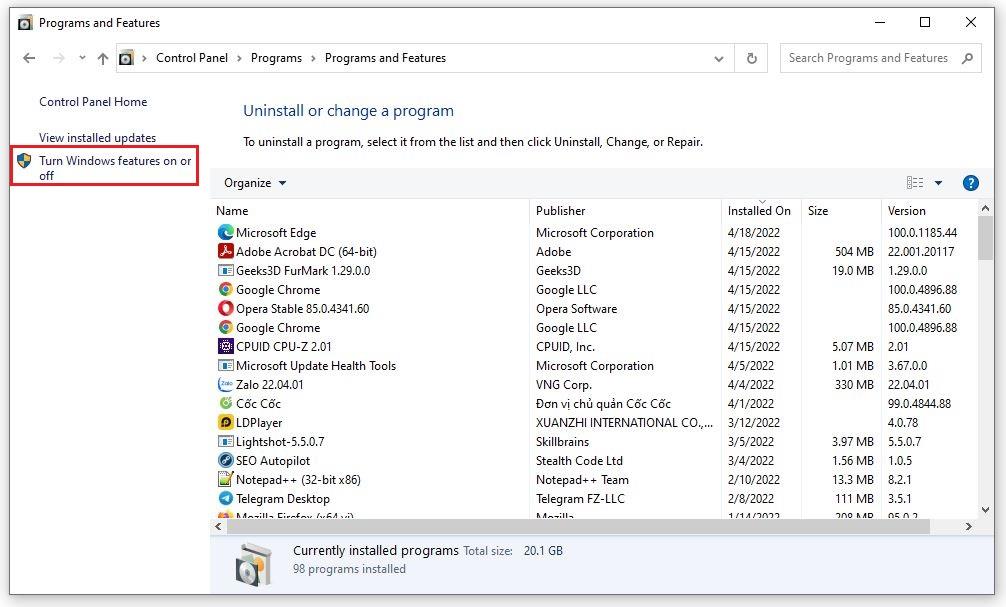
5단계: 이제 Windows 기능 패널이 표시되면 .NET Framework 3.5(.NET 2.0 및 3.0 포함) 및 .NET Framework 4.8 고급 서비스 2개 항목을 클릭합니다 .
그런 다음 확인을 클릭하여 저장합니다.

6단계: 컴퓨터에 .NET Framework 버전이 없는 경우 .NET Framework 파일이 Windows Update 에서 온라인으로 다운로드됩니다 .
마지막으로 .Net Framework 업데이트가 완료되고 사용할 준비가 될 때까지 기다리기만 하면 됩니다. .Net Framework는 용량이 작기 때문에 설치 시간이 상당히 빠릅니다.
닷넷 프레임워크에 문제가 생기면 어떻게 할 것인가가 많은 유저들이 하는 고민이자 질문이다. 실제로 오류 상황은 매우 드뭅니다. 이 소프트웨어는 오늘날 선도적인 소프트웨어 개발자인 Microsoft에서 제작했기 때문입니다. .Net Framework는 오랫동안 연구 및 개발되었으며 우수한 수준의 무결함을 가지고 있습니다.
오류가 발생하면 소프트웨어 버전이 운영 체제와 일치하는지 확인해야 합니다. 최신 업데이트를 사용하는 것이 우선되어야 합니다. 이전 .Net Framework 버전을 삭제하고 다시 설치할 수 있습니다. 위의 두 가지를 모두 수행했지만 소프트웨어가 여전히 작동하지 않는 경우 Windows에서 작동하지 않는 손상된 파일을 제거해야 합니다.
위는 .Net Framework 다운로드 지침 과 자세한 설치 및 업그레이드 지침입니다. WebTech360 의 공유가 올바른 소프트웨어를 업그레이드하고 최고의 경험을 갖고 고성능으로 작업하는 데 도움이 되기를 바랍니다 .
이 글에서는 하드 드라이브에 문제가 생겼을 때 다시 접근할 수 있는 방법을 안내해 드리겠습니다. 함께 따라 해 보세요!
AirPods는 언뜻 보기에 다른 무선 이어폰과 별반 다르지 않아 보입니다. 하지만 몇 가지 잘 알려지지 않은 기능이 발견되면서 모든 것이 달라졌습니다.
Apple은 iOS 26을 출시했습니다. 완전히 새로운 불투명 유리 디자인, 더욱 스마트해진 경험, 익숙한 앱의 개선 사항이 포함된 주요 업데이트입니다.
학생들은 학업을 위해 특정 유형의 노트북이 필요합니다. 선택한 전공 분야에서 뛰어난 성능을 발휘할 만큼 강력해야 할 뿐만 아니라, 하루 종일 휴대할 수 있을 만큼 작고 가벼워야 합니다.
Windows 10에 프린터를 추가하는 것은 간단하지만, 유선 장치의 경우와 무선 장치의 경우 프로세스가 다릅니다.
아시다시피 RAM은 컴퓨터에서 매우 중요한 하드웨어 부품으로, 데이터 처리를 위한 메모리 역할을 하며 노트북이나 PC의 속도를 결정하는 요소입니다. 아래 글에서는 WebTech360에서 Windows에서 소프트웨어를 사용하여 RAM 오류를 확인하는 몇 가지 방법을 소개합니다.
스마트 TV는 정말로 세상을 휩쓸었습니다. 이렇게 많은 뛰어난 기능과 인터넷 연결 덕분에 기술은 우리가 TV를 시청하는 방식을 바꾸어 놓았습니다.
냉장고는 가정에서 흔히 볼 수 있는 가전제품이다. 냉장고는 보통 2개의 칸으로 구성되어 있는데, 냉장실은 넓고 사용자가 열 때마다 자동으로 켜지는 조명이 있는 반면, 냉동실은 좁고 조명이 없습니다.
Wi-Fi 네트워크는 라우터, 대역폭, 간섭 외에도 여러 요인의 영향을 받지만 네트워크를 강화하는 몇 가지 스마트한 방법이 있습니다.
휴대폰에서 안정적인 iOS 16으로 돌아가려면 iOS 17을 제거하고 iOS 17에서 16으로 다운그레이드하는 기본 가이드는 다음과 같습니다.
요거트는 정말 좋은 음식이에요. 매일 요구르트를 먹는 것이 좋은가요? 매일 요구르트를 먹으면, 몸에 어떤 변화가 있을까요? 함께 알아보죠!
이 기사에서는 가장 영양가 있는 쌀 종류와 어떤 쌀을 선택하든 건강상의 이점을 극대화하는 방법에 대해 설명합니다.
수면 일정과 취침 루틴을 정하고, 알람 시계를 바꾸고, 식단을 조절하는 것은 더 나은 수면을 취하고 아침에 제때 일어나는 데 도움이 되는 몇 가지 방법입니다.
임대해 주세요! Landlord Sim은 iOS와 Android에서 플레이할 수 있는 모바일 시뮬레이션 게임입니다. 여러분은 아파트 단지의 집주인 역할을 하며 아파트 내부를 업그레이드하고 세입자가 입주할 수 있도록 준비하여 임대를 시작하게 됩니다.
욕실 타워 디펜스 Roblox 게임 코드를 받고 신나는 보상을 받으세요. 이들은 더 높은 데미지를 지닌 타워를 업그레이드하거나 잠금 해제하는 데 도움이 됩니다.













